Windows 11 mang đến một giao diện hiện đại và nhiều tính năng mới, nhưng đôi khi, trên các thiết bị có phần cứng không quá mạnh hoặc đã cũ, hệ điều hành này có thể hoạt động chậm chạp, gây ra trải nghiệm không mấy dễ chịu. Tình trạng “Windows 11 chậm” không chỉ làm giảm năng suất mà còn khiến người dùng cảm thấy khó chịu. Tuy nhiên, đừng quá lo lắng! Với vai trò là một chuyên gia tại ThoibaoCongNghe.net, chúng tôi hiểu rằng việc tối ưu hóa hiệu suất là chìa khóa. Bài viết này sẽ hướng dẫn chi tiết các bước đơn giản nhưng hiệu quả để bạn có thể cải thiện tốc độ và sự mượt mà của Windows 11, đặc biệt là trên những chiếc máy tính không quá “khủng”, giúp máy tính của bạn hoạt động tốt hơn như mong đợi.
Vô hiệu hóa hiệu ứng hình ảnh không cần thiết
Windows 11 tích hợp nhiều hiệu ứng hình ảnh sống động nhằm nâng cao trải nghiệm người dùng. Tuy nhiên, những hiệu ứng này lại tiêu tốn khá nhiều tài nguyên hệ thống, đặc biệt là trên các PC cũ hơn, thường dẫn đến tình trạng máy chạy chậm. Để khắc phục điều này và tăng tốc Windows 11, bạn có thể tắt toàn bộ hoặc chọn lọc các hiệu ứng không cần thiết.
Để thực hiện, hãy mở Windows Search (nhấn phím Windows + S), nhập View Advanced System Settings, và chọn mục có tên tương ứng.
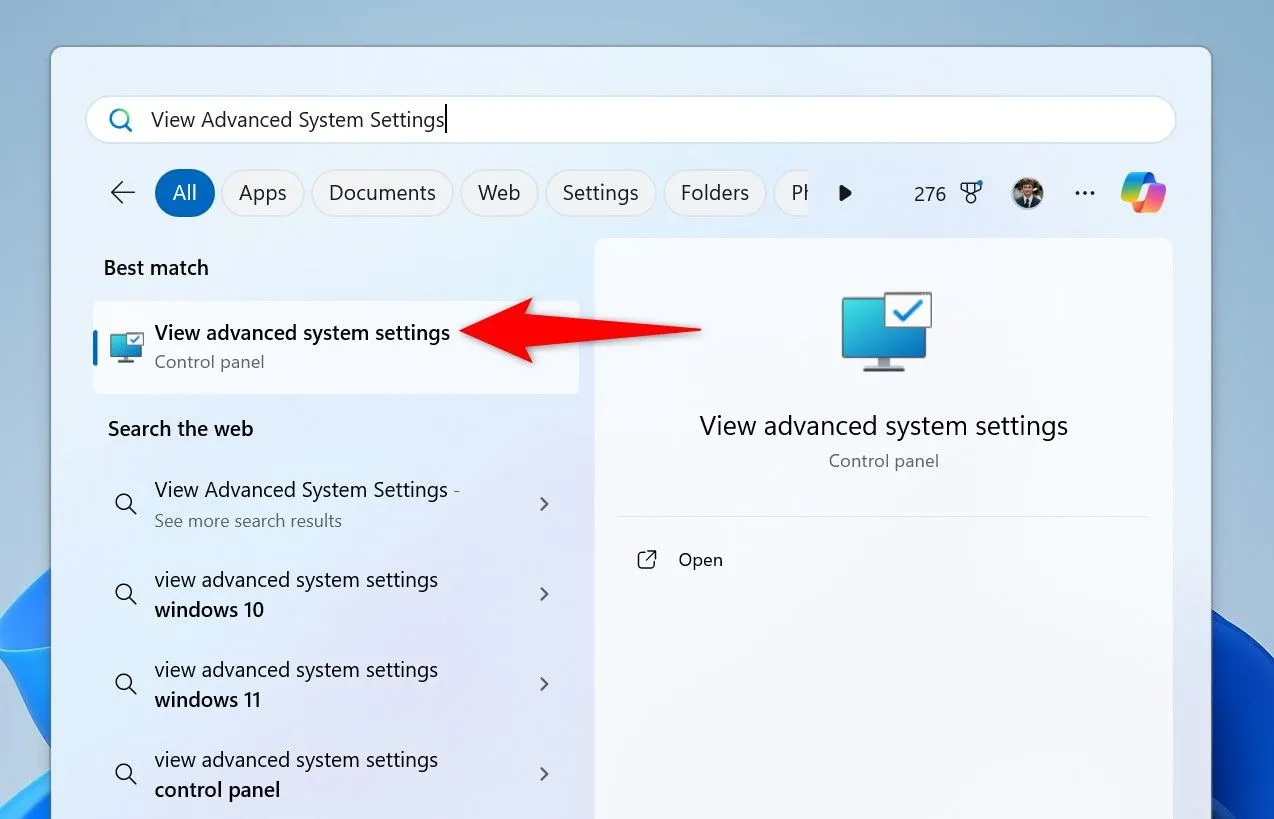 Kết quả tìm kiếm "View Advanced System Settings" trong Windows 11.
Kết quả tìm kiếm "View Advanced System Settings" trong Windows 11.
Trong cửa sổ System Properties vừa mở, tại phần Performance, nhấp vào nút “Settings”.
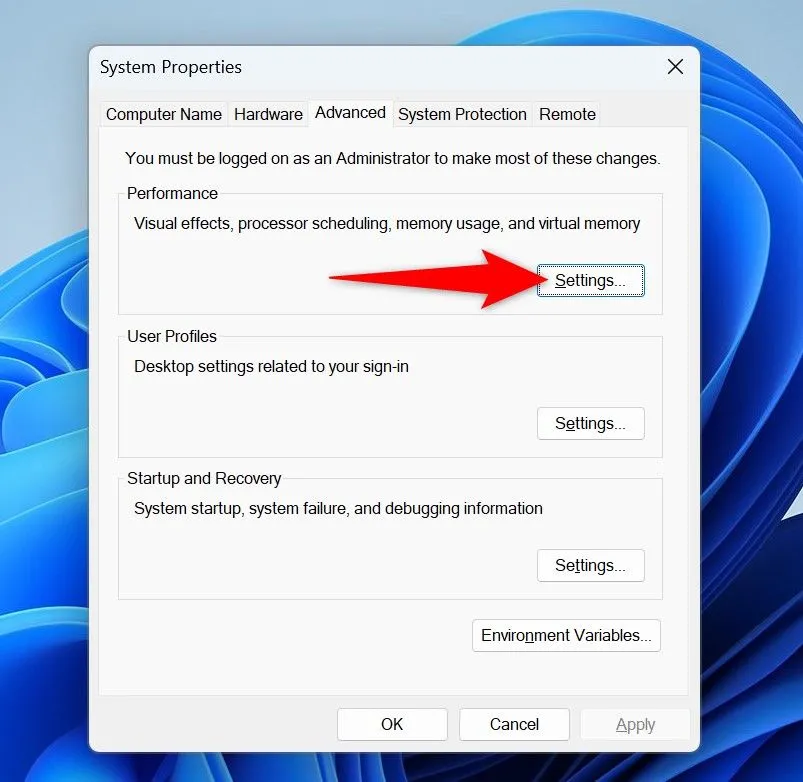 Chọn "Settings" trong mục "Performance" để điều chỉnh hiệu suất Windows 11.
Chọn "Settings" trong mục "Performance" để điều chỉnh hiệu suất Windows 11.
Cửa sổ Performance Options sẽ hiện ra. Tại đây, bạn hãy chọn tùy chọn “Adjust for Best Performance” (Điều chỉnh để có hiệu suất tốt nhất). Việc này sẽ giúp máy tính của bạn tối ưu hóa hiệu suất từ phần cứng hiện có.
 Tùy chọn "Adjust for best performance" trong Performance Options của Windows 11.
Tùy chọn "Adjust for best performance" trong Performance Options của Windows 11.
Nếu bạn muốn kiểm soát chi tiết hơn và chỉ tắt một số hiệu ứng hình ảnh cụ thể, hãy chọn tùy chọn “Custom” (Tùy chỉnh). Sau đó, bạn có thể tích chọn hoặc bỏ tích các hiệu ứng mà bạn muốn bật hoặc tắt. Điều này cho phép bạn có quyền kiểm soát cao hơn đối với những gì sẽ hiển thị và tiêu tốn tài nguyên trên hệ thống của mình.
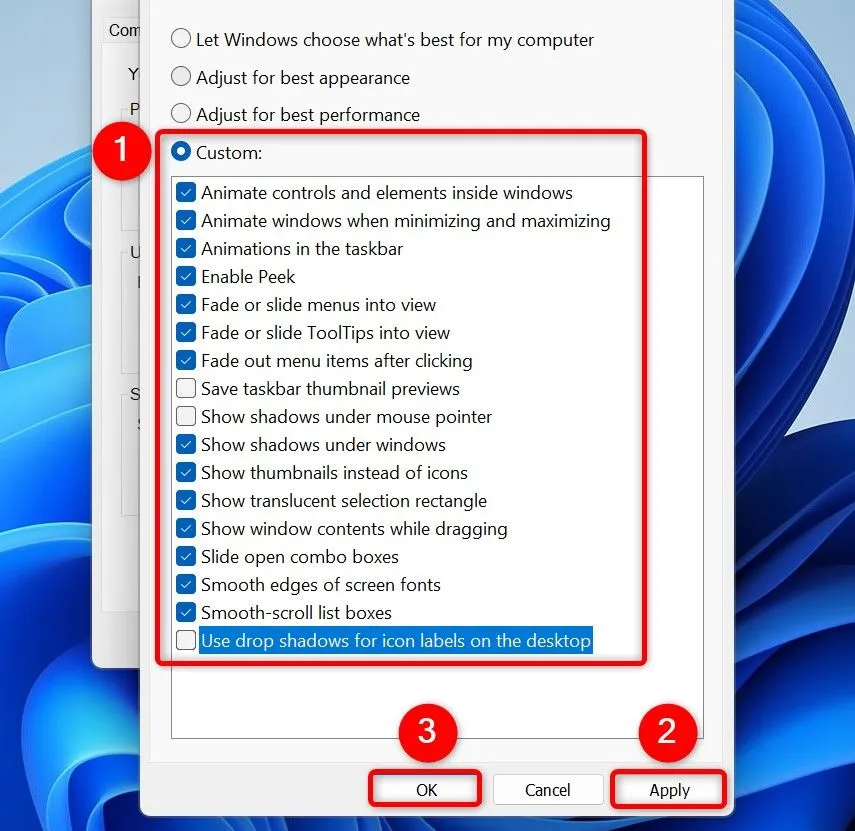 Tùy chỉnh các hiệu ứng hình ảnh trong Windows 11 để tăng hiệu suất.
Tùy chỉnh các hiệu ứng hình ảnh trong Windows 11 để tăng hiệu suất.
Sau khi thực hiện các thay đổi, hãy nhấp vào “Apply” (Áp dụng) và sau đó là “OK” ở phía dưới cùng để lưu lại.
Ngăn ứng dụng khởi động cùng Windows 11
Khi bạn khởi động máy tính, Windows 11 thường tự động chạy nhiều ứng dụng. Một số ứng dụng được cấu hình để tự động mở khi khởi động, hoặc người dùng đã thiết lập chúng như vậy. Các ứng dụng này có thể làm chậm hiệu suất hệ thống đáng kể, ngay cả khi bạn không sử dụng chúng. Do đó, việc vô hiệu hóa chúng là một cách hiệu quả để tăng tốc Windows 11.
Để làm điều này, hãy nhấp chuột phải vào thanh tác vụ (Taskbar) của Windows và chọn “Task Manager” (Trình quản lý Tác vụ).
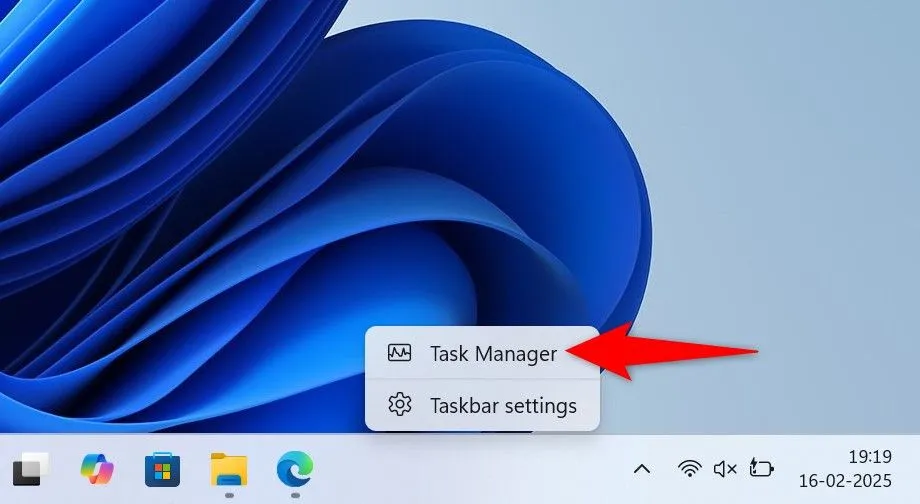 Mở Task Manager từ thanh tác vụ Windows 11.
Mở Task Manager từ thanh tác vụ Windows 11.
Trong cửa sổ Task Manager, từ thanh bên trái, hãy chọn “Startup Apps” (Ứng dụng khởi động).
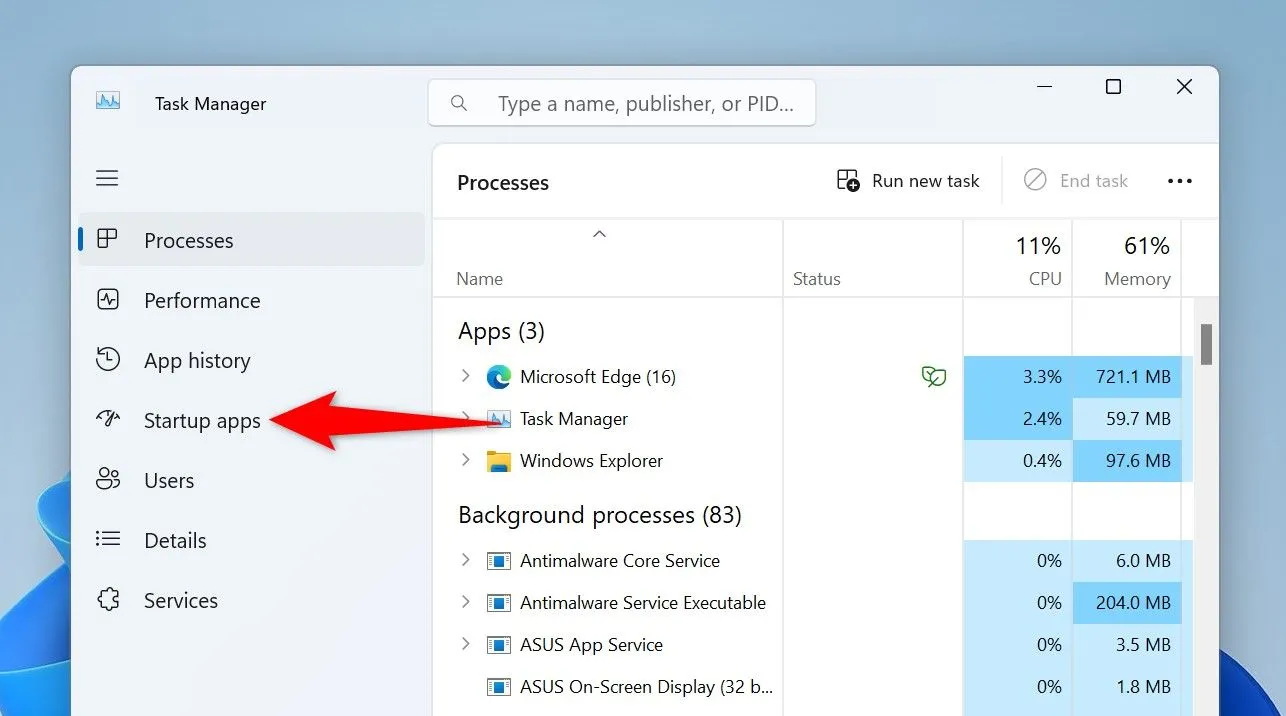 Chuyển đến tab "Startup apps" trong Task Manager để quản lý ứng dụng khởi động.
Chuyển đến tab "Startup apps" trong Task Manager để quản lý ứng dụng khởi động.
Tại khung bên phải, bất kỳ ứng dụng nào có cột “Status” (Trạng thái) hiển thị “Enabled” (Đã bật) đều sẽ tự động mở khi PC của bạn khởi động. Để vô hiệu hóa các ứng dụng này, hãy nhấp chuột phải vào ứng dụng và chọn “Disable” (Vô hiệu hóa). Hãy thực hiện thao tác này cho tất cả các ứng dụng mà bạn không muốn chúng tự động khởi chạy.
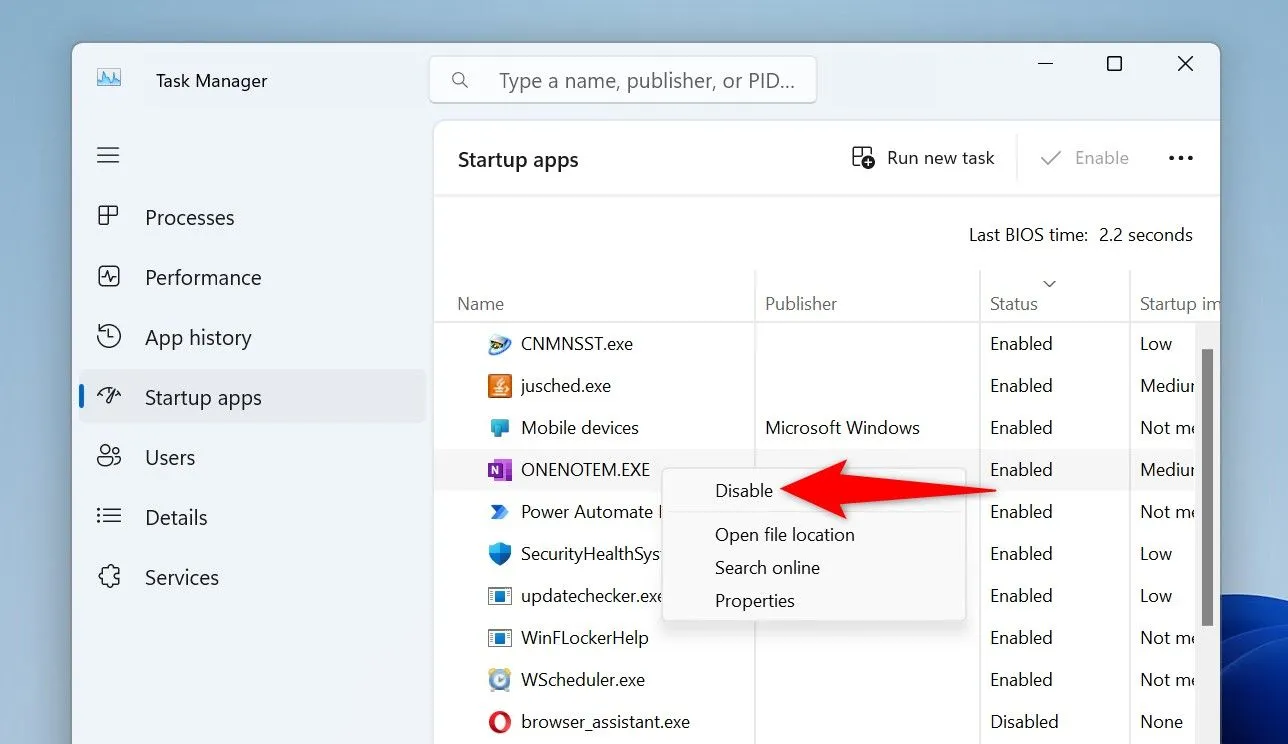 Vô hiệu hóa ứng dụng khởi động không cần thiết trong Windows 11.
Vô hiệu hóa ứng dụng khởi động không cần thiết trong Windows 11.
Luôn cập nhật Windows 11
Nhiều bản cập nhật của Windows 11 không chỉ mang đến các tính năng mới mà còn đi kèm với các bản sửa lỗi và cải thiện hiệu suất, giúp hệ điều hành chạy mượt mà hơn trên máy tính của bạn. Do đó, việc giữ cho Windows 11 luôn được cập nhật là vô cùng quan trọng để tối ưu hóa hiệu suất và đảm bảo tính ổn định của hệ thống.
Để cập nhật hệ thống Windows 11 của bạn, hãy mở ứng dụng Settings (Cài đặt) bằng cách nhấn phím Windows + i. Từ thanh bên trái, chọn “Windows Update”. Trong khung bên phải, nhấp vào “Check for Updates” (Kiểm tra cập nhật).
Cho phép Windows 11 tải xuống các bản cập nhật có sẵn. Sau đó, cài đặt các bản cập nhật đó và khởi động lại máy tính của bạn khi được yêu cầu.
Cập nhật driver thiết bị
Các driver thiết bị cũ thường chứa các lỗi và vấn đề về hiệu suất, mà các phiên bản mới hơn sẽ khắc phục. Việc giữ cho driver thiết bị của bạn luôn được cập nhật đảm bảo Windows 11 chạy trơn tru và tối ưu trên máy tính.
Bạn có nhiều cách để cập nhật driver thiết bị trên PC chạy Windows 11 của mình. Một cách là cập nhật Windows, quá trình này sẽ tự động tải xuống và cài đặt các driver mới nhất. Một cách khác là truy cập trang web của nhà sản xuất thiết bị và tự tải xuống, sau đó cài đặt driver thủ công.
Nếu PC của bạn đã tải xuống driver nhưng vì một lý do nào đó mà driver chưa được cài đặt, bạn có thể sử dụng Device Manager (Trình quản lý Thiết bị) để cài đặt chúng. Để làm điều đó, hãy mở Windows Search (nhấn phím Windows + S), nhập Device Manager, và mở tiện ích này.
Mở rộng phần cho thiết bị cụ thể của bạn, nhấp chuột phải vào thiết bị đó và chọn “Update Driver” (Cập nhật trình điều khiển).
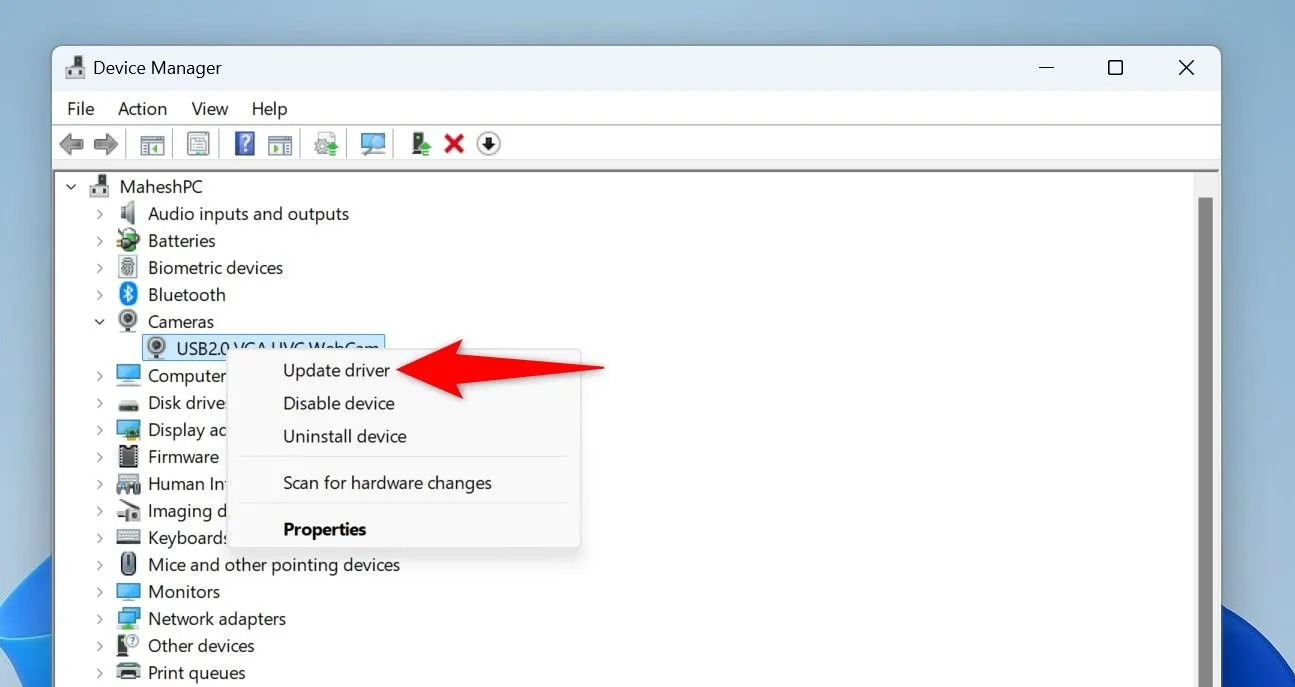 Cập nhật driver thiết bị thông qua Device Manager trên Windows 11.
Cập nhật driver thiết bị thông qua Device Manager trên Windows 11.
Trong cửa sổ mở ra, nhấp vào “Search Automatically for Drivers” (Tìm kiếm driver tự động) để Windows tự động tìm và cài đặt các driver có sẵn.
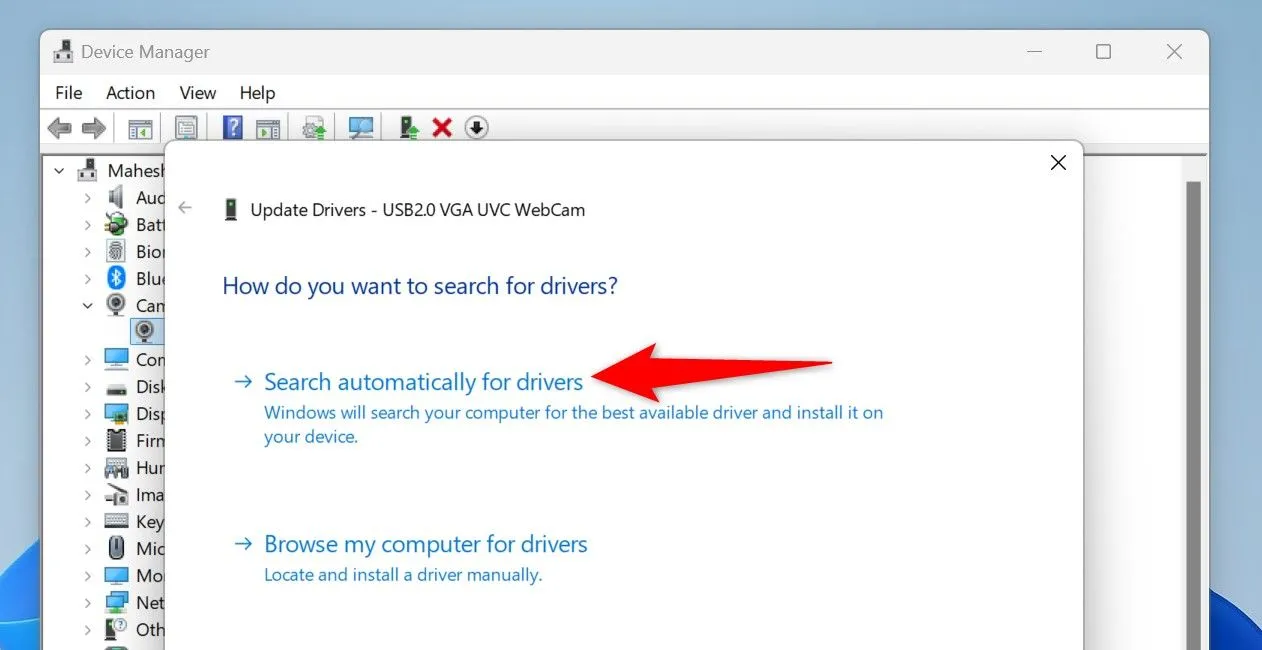 Tìm kiếm driver tự động cho thiết bị trên Windows 11.
Tìm kiếm driver tự động cho thiết bị trên Windows 11.
Nếu bạn muốn chọn thủ công thư mục chứa driver, hãy chọn “Browse My Computer for Drivers” (Duyệt tìm driver trên máy tính của tôi). Nhấp vào “Browse” và chọn thư mục driver của bạn, sau đó nhấp vào “Next” (Tiếp theo).
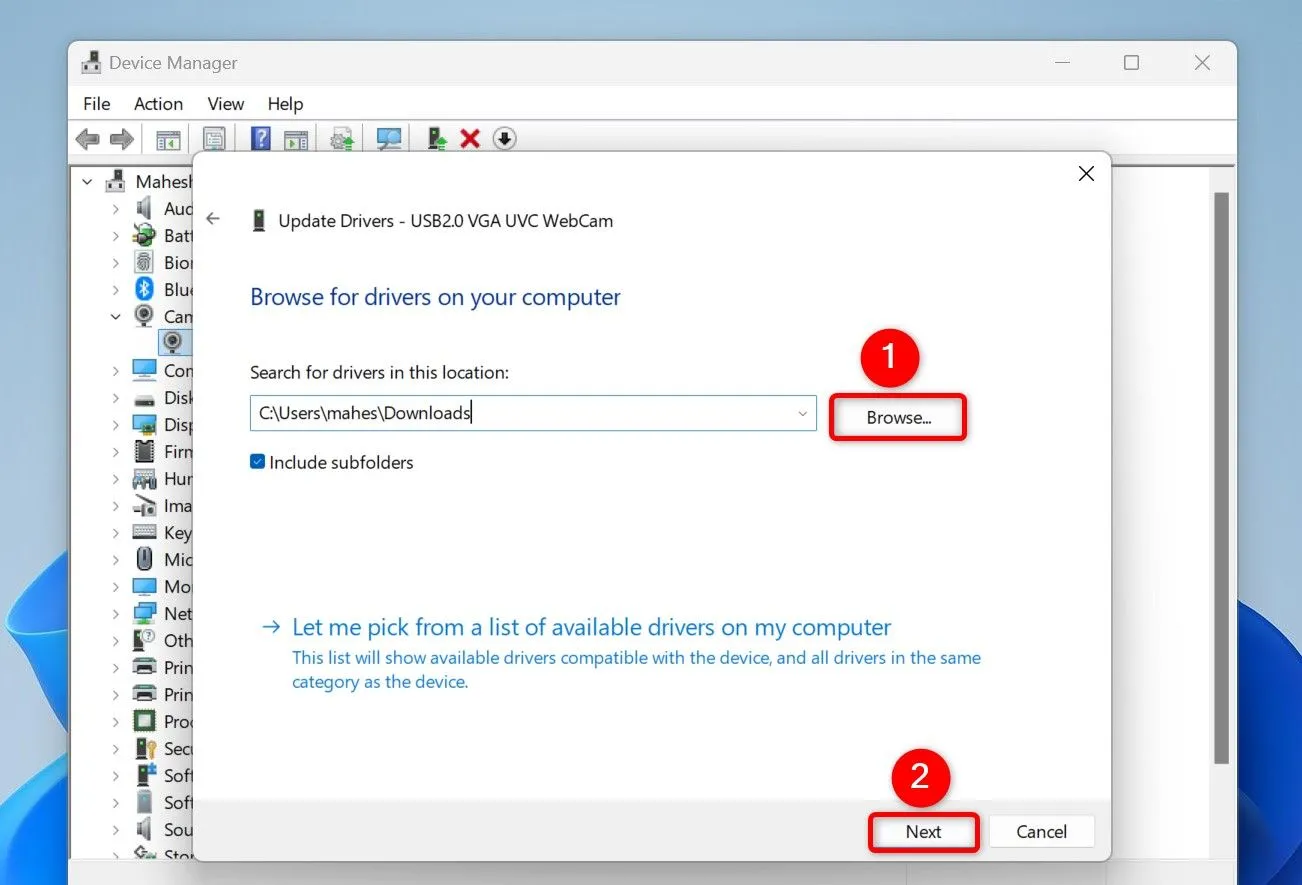 Duyệt tìm driver trên máy tính để cài đặt thủ công.
Duyệt tìm driver trên máy tính để cài đặt thủ công.
Sử dụng chế độ năng lượng hiệu suất cao
Windows 11 cung cấp nhiều gói năng lượng và bạn có thể sử dụng gói phù hợp với nhu cầu của mình. Để có hiệu suất hệ thống tốt hơn, đặc biệt là khi bạn muốn tăng tốc Windows 11, hãy chuyển sang gói năng lượng hiệu suất cao (High-Performance plan), được thiết kế để giúp bạn tận dụng tối đa sức mạnh từ phần cứng của mình.
Để thực hiện thay đổi đó, hãy mở hộp thoại Run bằng cách nhấn phím Windows + R. Nhập lệnh sau vào ô trống và chọn “OK” hoặc nhấn Enter:
powercfg.cplTrong cửa sổ “Power Options” (Tùy chọn nguồn điện) vừa mở, hãy kích hoạt gói “High Performance” (Hiệu suất cao).
Nếu bạn không thấy gói đó, trong thanh bên trái, hãy nhấp vào “Create a Power Plan” (Tạo một gói năng lượng). Trên trang tiếp theo, chọn “High Performance”. Nhấp vào trường “Plan Name” (Tên gói) và nhập một tên cho gói đó. Sau đó, chọn “Next” (Tiếp theo) và kích hoạt gói vừa tạo.
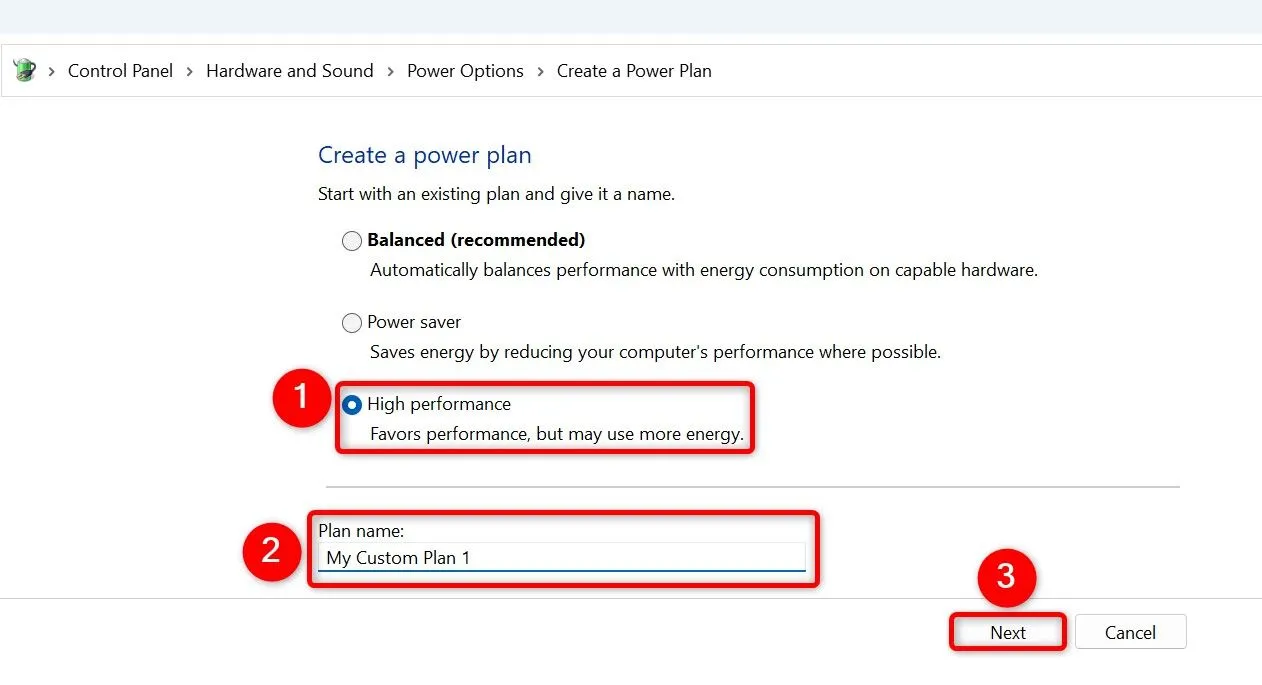 Tạo một gói năng lượng mới với tùy chọn "High Performance" trên Windows 11.
Tạo một gói năng lượng mới với tùy chọn "High Performance" trên Windows 11.
Tắt Widgets để giải phóng tài nguyên
Các widget của Windows 11 cho phép bạn xem nhanh nhiều thông tin khác nhau, nhưng những widget này luôn chạy ngầm, tiêu tốn tài nguyên PC của bạn. Nếu bạn không sử dụng tính năng này, việc tắt nó đi là một ý tưởng hay để giải phóng tài nguyên và tăng cường hiệu suất máy tính.
Để làm điều đó, hãy nhấp chuột phải vào thanh tác vụ (Taskbar) của Windows và chọn “Taskbar Settings” (Cài đặt thanh tác vụ).
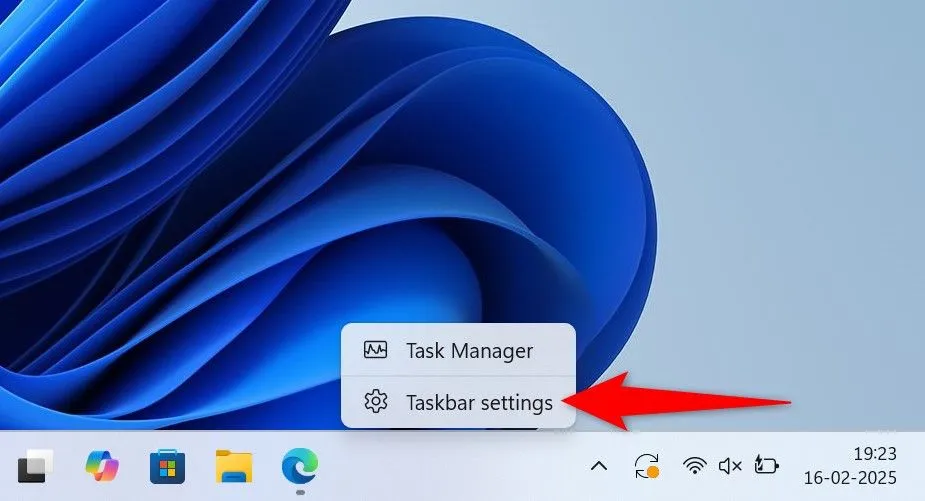 Mở cài đặt thanh tác vụ Windows 11 để điều chỉnh.
Mở cài đặt thanh tác vụ Windows 11 để điều chỉnh.
Trên trang cài đặt Taskbar, trong phần “Taskbar Items” (Mục thanh tác vụ), hãy tắt tùy chọn “Widgets”.
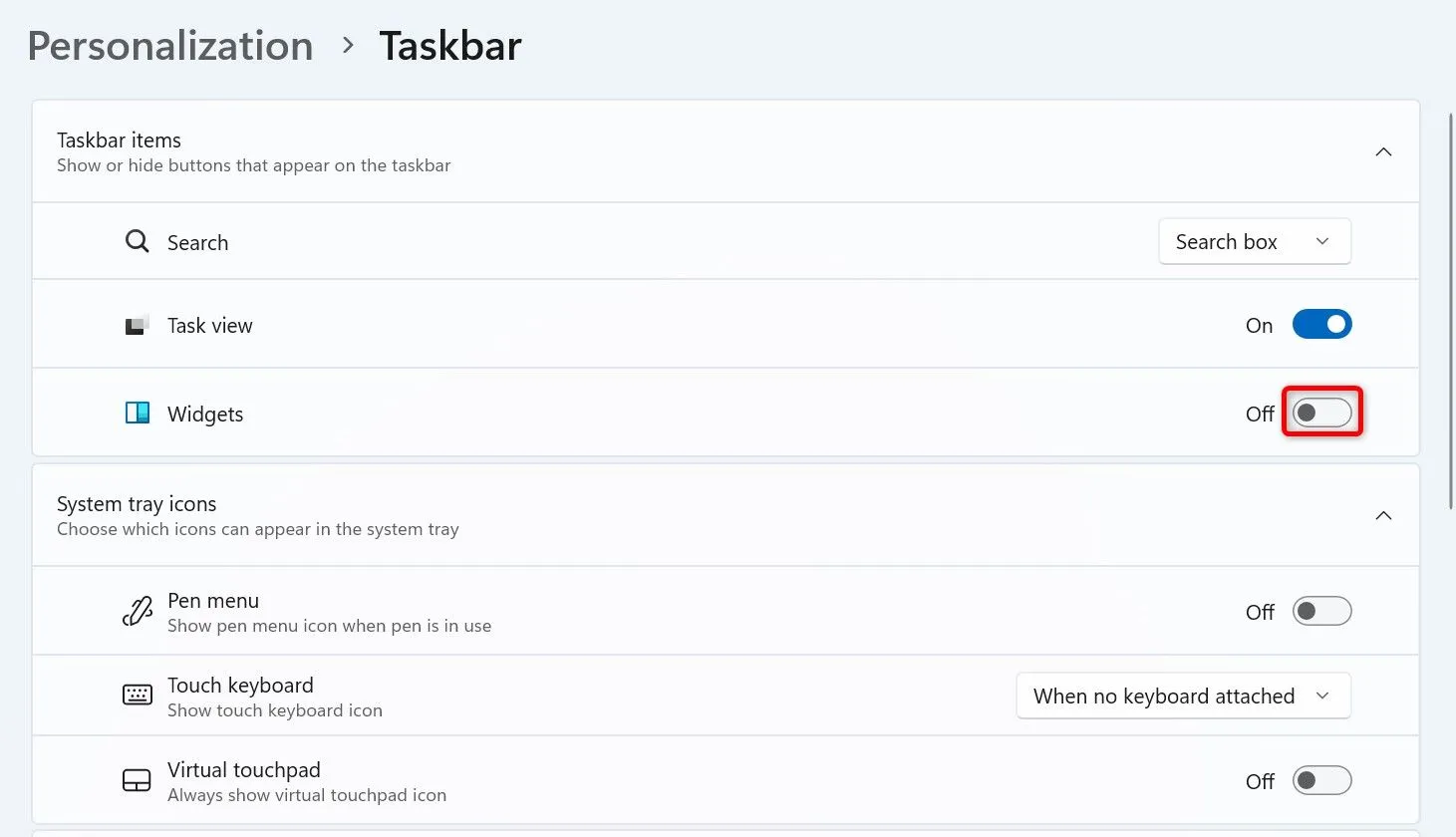 Tắt tính năng Widgets trong cài đặt thanh tác vụ Windows 11.
Tắt tính năng Widgets trong cài đặt thanh tác vụ Windows 11.
Sau này, bạn có thể dễ dàng bật lại các widget bằng cách bật công tắc “Widgets” trở lại.
Chuyển sang trình duyệt web nhẹ hơn
Một số trình duyệt web như Google Chrome nổi tiếng là tiêu tốn nhiều tài nguyên hệ thống. Việc sử dụng các trình duyệt này thường làm giảm hiệu suất PC của bạn, đặc biệt là trên những máy tính cấu hình yếu. Do đó, chúng tôi khuyên bạn nên xem xét sử dụng một trình duyệt nhẹ hơn để tăng tốc Windows 11.
Các trình duyệt web như Microsoft Edge và Brave được thiết kế để chạy mượt mà, ngay cả trên phần cứng cũ. Hãy cân nhắc sử dụng các trình duyệt này để có hiệu suất tốt hơn trên PC của bạn.
Kết luận
Việc tối ưu hóa hiệu suất Windows 11 trên các thiết bị có phần cứng không quá mạnh là hoàn toàn khả thi với những điều chỉnh phù hợp. Từ việc tắt hiệu ứng hình ảnh, quản lý ứng dụng khởi động, cho đến việc cập nhật hệ thống và driver, hay thậm chí là thay đổi trình duyệt web, mỗi bước đều đóng góp vào việc giúp máy tính của bạn hoạt động mượt mà và hiệu quả hơn. Hãy áp dụng các mẹo này để cải thiện trải nghiệm sử dụng Windows 11 của bạn. Nếu bạn có bất kỳ câu hỏi nào hoặc muốn tìm hiểu thêm về các thủ thuật công nghệ khác, đừng ngần ngại truy cập các bài viết khác của ThoibaoCongNghe.net. Chúng tôi luôn sẵn lòng mang đến những thông tin hữu ích và đáng tin cậy nhất cho độc giả.